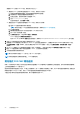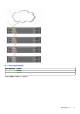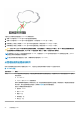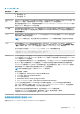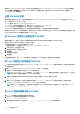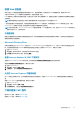Users Guide
安装和设置 CMC
本节介绍如何安装 CMC 硬件、建立对 CMC 的访问、配置您的管理环境以使用 CMC 并引导您完成配置 CMC 的任务:
● 设置对 CMC 的初始访问。
● 通过网络访问 CMC。
● 添加并配置 CMC 用户。
● 更新 CMC 固件。
主题:
• 安装 CMC 硬件
• 配置服务器上的机箱管理模式
安装 CMC 硬件
CMC 已在机箱上预安装,因此无需安装。
设置机箱一览表
使用以下任务可准确设置机箱:
1. CMC 和管理站(您要在其中使用浏览器)必须位于同一网络(称为管理网络)中。将以太网网络电缆从标记为 GB1 的端口连接
到管理网络。
管理网络:CMC 和 iDRAC(位于每个服务器上)以及交换机 I/O 模块的网络管理端口连接到 PowerEdge FX2/FX2s 机箱中的公
用内部网络。这可以让管理网络与服务器数据网络相隔离。
应用程序网络:通过与 I/O 模块 (IOM) 的网络连接完成对受管服务器的访问。这使应用程序网络能够与管理网络相隔离。隔离此
流量对于机箱管理的不间断访问非常重要。
注: 建议将机箱管理与数据网络隔离。由于数据网络上的潜在流量,内部管理网络上的管理接口可以通过用于服务器的流量
来充满。这会导致 CMC 和 iDRAC 通信延迟。此类延迟会使机箱发生无法预测的行为,例如,即使 iDRAC 启动并在运行,
CMC 也会将其显示为脱机,这又会导致其他不必要的行为。如果物理隔离管理网络的做法不切实际,也可以选择将 CMC 和
iDRAC 流量分离到单独的 VLAN。CMC 和各个 iDRAC 网络接口可配置为使用 VLAN。
2. STK/Gb2 端口也可用于 CMC NIC 故障转移。确保 CMC 设置从默认的堆叠更改为冗余以实现 NIC 故障转移。有关更多信息,请
参阅配置管理端口 2
小心: 如果 CMC 设置没有从默认的堆叠更改为冗余来实施 NIC 故障转移,则将 STK/Gb2 端口连接到管理网络会出现无法
预测的结果。在默认的堆叠模式下,将 Gb1 和 STK/Gb2 端口连接到相同的网络(广播域)会引发广播风暴。如果将 CMC
设置更改为冗余模式,但堆叠模式中的机箱间采用菊花链式连接,还会引发广播风暴。确保布线模式符合针对预期用途的
CMC 设置。
3. 在机箱中安装 I/O 模块,并将网络电缆连接到 I/O 模块。
4. 在机箱中插入服务器。
5. 将机箱与电源相连。
6. 要打开机箱电源,请按电源按钮或完成任务 6 后使用以下界面。使用 Web 界面,转至机箱概览 > 电源 > 控制 > 电源控制选项 >
打开系统电源。单击应用。
您也可以使用命令行界面打开机箱电源,使用 racadm chassisaction powerup 命令可完成此操作。
注: 不要打开服务器电源。
7. 默认的 CMC 网络配置为静态,其中 CMC IP 地址为 192.168.0.120。如果您想要将网络配置更改为 DHCP,请将串行电缆连接到
CMC 上的串行端口。有关串行连接的更多信息,请参阅从管理站使用远程访问软件部分中的串行接口/协议设置。
建立串行连接后,登录并使用命令 racadm setniccfg —d 将网络配置更改为 DHCP。CMC 从 DHCP 服务器获取 IP 地址大约
需要 30 到 60 秒。
2
安装和设置 CMC 23